कई प्रमुख घटक हैं जो एक व्यवसाय की सफलता में महत्वपूर्ण भूमिका निभाते हैं और प्रभावी टीम संचार उनमें से एक है। हाल के वर्षों में, प्रभावी संचार और सहयोग करने में टीमों की सहायता के लिए कई ऑनलाइन टूल और ऐप डिज़ाइन किए गए हैं। एक व्यवसाय के लिए इन उपकरणों के महत्व को ध्यान में रखते हुए, हमने स्लैक नामक शीर्ष टीम संचार उपकरण में से एक पर एक अंतिम गाइड चित्रित किया है। यह आपकी टीम के संचार के लिए एक जगह प्रदान करता है जो कि आप जहां भी जाते हैं, वहां तुरंत उपलब्ध हैं और उपलब्ध हैं। स्लैक विभिन्न मूल्य निर्धारण योजनाएं प्रदान करता है जो आप यहां देख सकते हैं। इस गाइड में, हम स्लैक की बुनियादी विशेषताओं को कवर करेंगे और देखेंगे कि हम इसे बेहतर टीम संचार के लिए कैसे उपयोग कर सकते हैं। Android और iOS के लिए सुस्त हो जाओ।
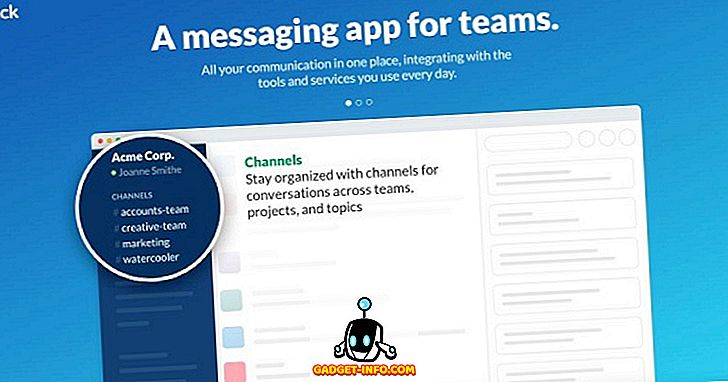
सुस्त की सुविधाओं पर एक नज़र
स्लैक के साथ शुरू करने से पहले, हम इन विशेषताओं के माध्यम से जाएंगे, यह जानने के लिए कि स्लैक क्या है और यह कैसे सहायक हो सकता है, के बारे में स्पष्ट विचार है।
त्वरित समूह वार्तालाप और चैनल
स्लैक की सबसे अच्छी विशेषता त्वरित प्रत्यक्ष संदेश है जो टीम या समूह के सदस्यों को तुरंत और सीधे संवाद करने की अनुमति देता है। टीम की बातचीत # (हैशटैग) से पहले के चैनलों के रूप में आयोजित की जाती है। टीम चैनल के लिए एक चैनल सामान्य हो सकता है या आकस्मिक चिट चैट और हास्य के लिए यादृच्छिक हो सकता है। गोपनीयता का सम्मान करते हुए, स्लैक निजी संदेशों के माध्यम से संवेदनशील जानकारी साझा करने के लिए निजी समूहों को बनाने की अनुमति देता है जिसे समूह के बाहर कोई और नहीं देख सकता है।
अन्य उपकरणों के साथ एकीकरण
80 से अधिक एकीकरण का समर्थन करते हुए, स्लैक ऐप्स के बीच निरंतर स्विचिंग से छुटकारा पाने का एक आसान तरीका प्रदान करता है और आपके द्वारा पहले से उपयोग किए जाने वाले सभी टूल और ऐप के साथ आसानी से काम करता है। इस एकीकरण के परिणामस्वरूप आपके स्लैक पैनल के भीतर सीधे एकीकृत एप्लिकेशन और टूल से सभी अधिसूचना को आसानी से खोजा जा सकेगा।
आसान और गहराई से खोज
सभी संदेश, फाइलें और सूचनाएं स्वचालित रूप से अनुक्रमित और संग्रहीत की जाती हैं, इसलिए उपयोगी ऑपरेटरों के एक सेट के साथ एक खोज बॉक्स का उपयोग करके आप किसी भी डेटा या जानकारी के टुकड़े को आसानी से खोज सकते हैं जब भी आपको आवश्यकता होती है। यदि यह पर्याप्त नहीं है तो आप फाइलों के अंदर भी खोज सकते हैं जैसे वर्ड डॉक्यूमेंट, पीडीएफ और गूगल डॉक्स आदि।
हमेशा सिंक में
स्लैक, आईओएस और एंड्रॉइड ऐप ऑफ स्लैक के साथ स्लैक के डेस्कटॉप संस्करण को सिंक करने की अनुमति देता है और इसके विपरीत। जिसका अर्थ है कि आपने अपने डेस्कटॉप पर जो कुछ भी किया है वह आपके एंड्रॉइड या आईओएस डिवाइस पर दिखाई देगा।
सरल फ़ाइल साझा करना
आमतौर पर टीमें अलग-अलग फाइलों पर काम कर रही हैं और यहां स्लैक की शक्ति को केवल फाइलों को खींचने और छोड़ने और आपकी टीम में किसी के साथ साझा करने के द्वारा दिखाया गया है। यदि आप ड्रॉपबॉक्स, Google ड्राइव या बॉक्स से किसी भी दस्तावेज़ को साझा करना चाहते हैं, तो बस स्लैक में लिंक को कॉपी और पेस्ट करें और वह दस्तावेज़ सिंक में होगा और खोज योग्य भी होगा।
सुरक्षित डाटा ट्रांसमिशन
एक ऐप या टूल जो भी सुविधाएँ प्रदान कर रहा है, सभी उचित मूल्य के हैं यदि उचित और सुरक्षित ट्रांसमिशन सुनिश्चित नहीं किया गया है। स्लैक किसी भी संभावित खतरे के खिलाफ डेटा की सुरक्षा और सुरक्षित करने के लिए टीएलएस 1.2 और 256-बिट एईएस का उपयोग करता है।
स्लैक के साथ शुरू
1. एक सुस्त खाते के लिए साइन अप करें
अन्य सभी ऐप और सेवाओं की तरह, सुस्त से शुरू करने के लिए आपको एक खाते के लिए साइन अप करना होगा।
- यहाँ एक सुस्त खाते के लिए साइन अप करें। वह ईमेल पता दें, जिस पर आप साइन अप करना चाहते हैं और अगला पर क्लिक करें आप साइन अप पृष्ठ पर मौजूदा टीम को भी खोज सकते हैं और उसमें शामिल हो सकते हैं।
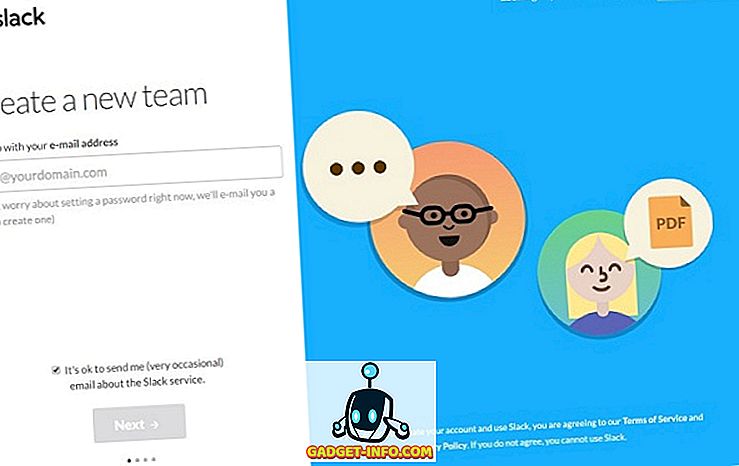
- अपनी टीम या कंपनी का नाम बताएं जिसे आप बाद में भी बदल सकते हैं और Next पर क्लिक करें
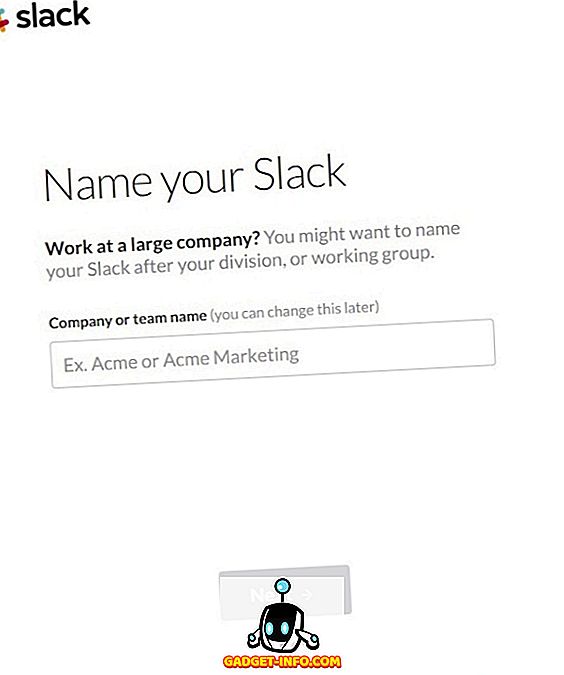
- अपनी टीम के लिए एक URL पता चुनें। यह स्लैक पर पहले से मौजूद नहीं होना चाहिए। आप और आपकी टीम इस पते का उपयोग साइन इन करने के लिए करेंगे। अंत में, आगे बढ़ने के लिए अगला बटन क्लिक करें।
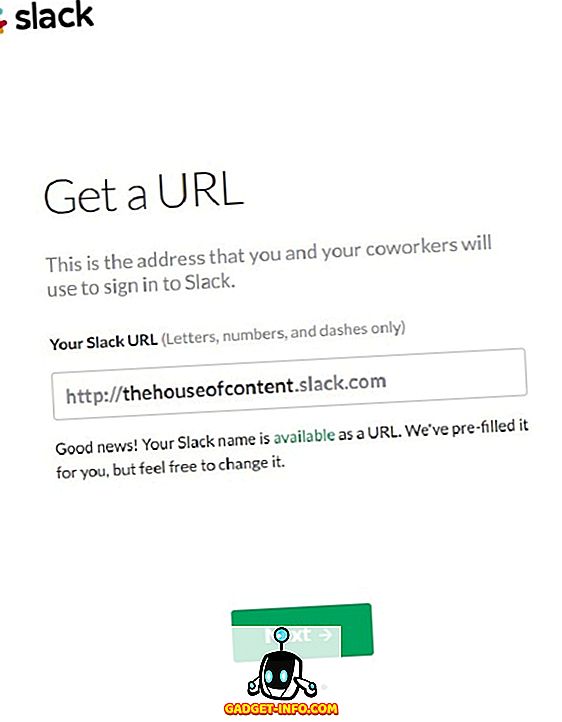
- एक उपयोगकर्ता नाम चुनें जो स्लैक में आपके सहकर्मियों के बीच आपका प्रतिनिधित्व करेगा और अगला क्लिक करें।
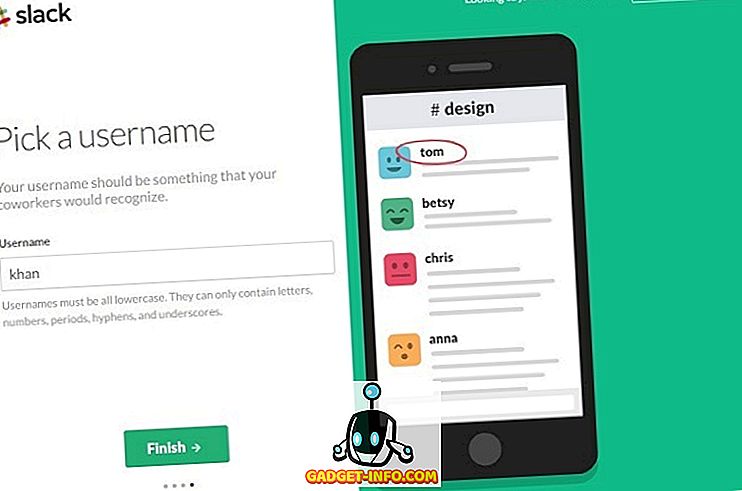
- सभी दर्ज किए गए विवरणों की पुष्टि करें और मेरी नई स्लैक टीम बनाएं पर क्लिक करके साइन अप प्रक्रिया समाप्त करें।
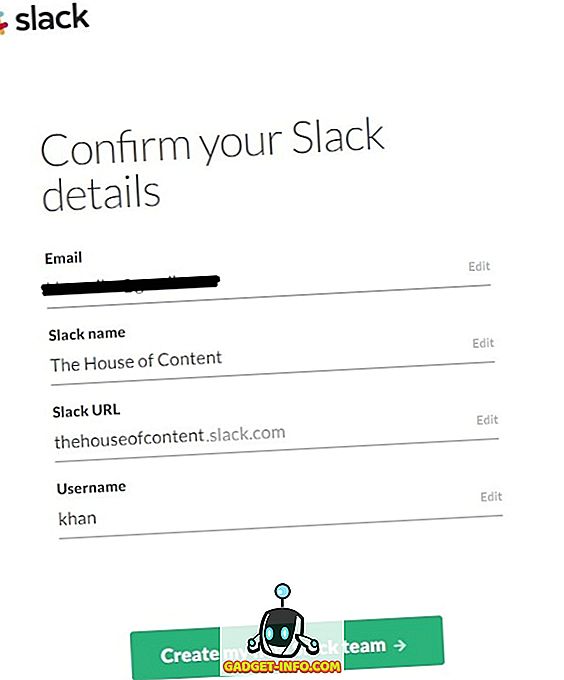
- प्रदान किए गए ईमेल पते पर पासवर्ड सेट करने के लिए आपको शीघ्र ही स्लैक टीम से एक ईमेल प्राप्त होगा। स्लैक खाते के लिए अपना नया पासवर्ड सेट करें और आगे बढ़ें।
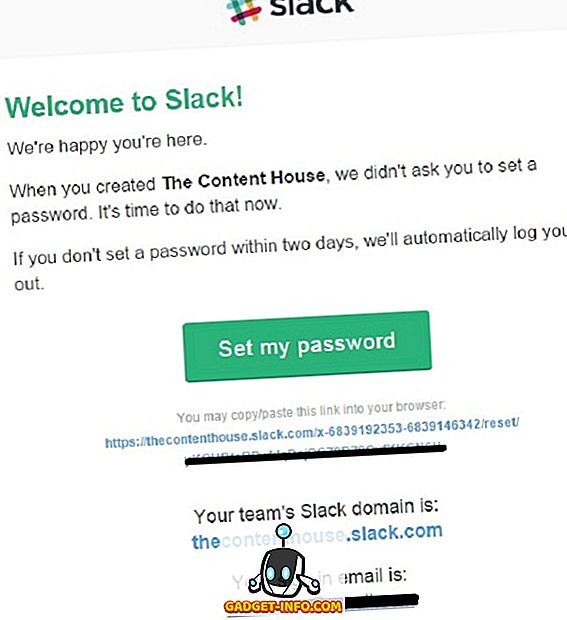
2. पहली बार स्लैक लॉन्च करना
एक बार जब आपने उपर्युक्त साइन अप प्रक्रिया को सफलतापूर्वक पूरा कर लिया है, तो पहली बार स्लैक लॉन्च करने का समय है।
- एक बार जब आप स्लैक खाते के लिए अपना नया पासवर्ड सेट करेंगे, तो यह आपको अगले पृष्ठ पर पुनः निर्देशित करेगा। यहां, लॉन्च स्लैक पर क्लिक करें
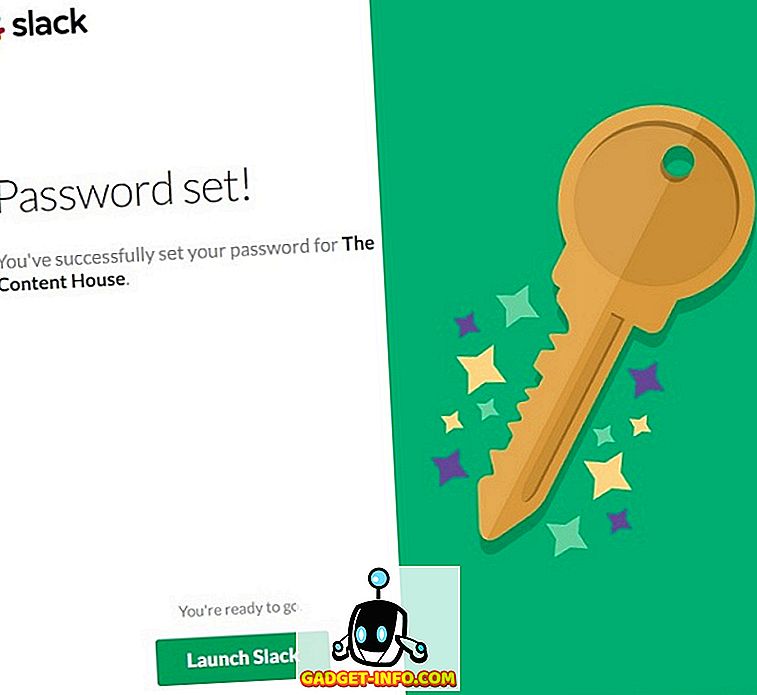
- स्लैक लॉन्च करने के बाद, आप स्वागत पृष्ठ पर पहुंचेंगे।
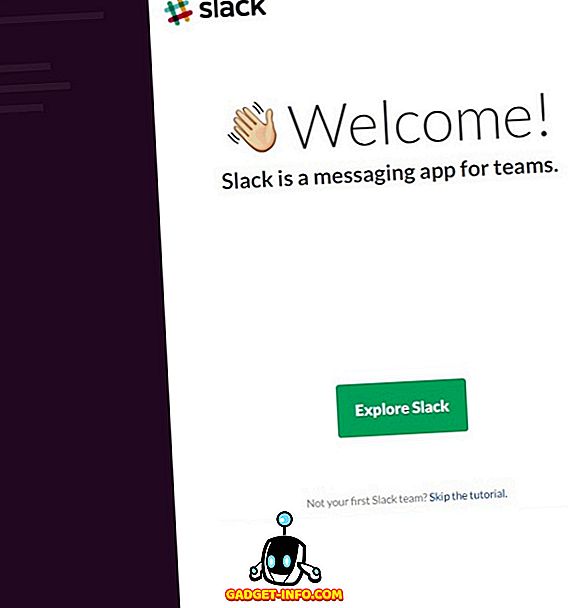
- एक्सप्लोर स्लैक बटन पर क्लिक करें और आप स्लैकबोट तक पहुंच जाएंगे, जो शुरू में मददगार हो सकता है ।
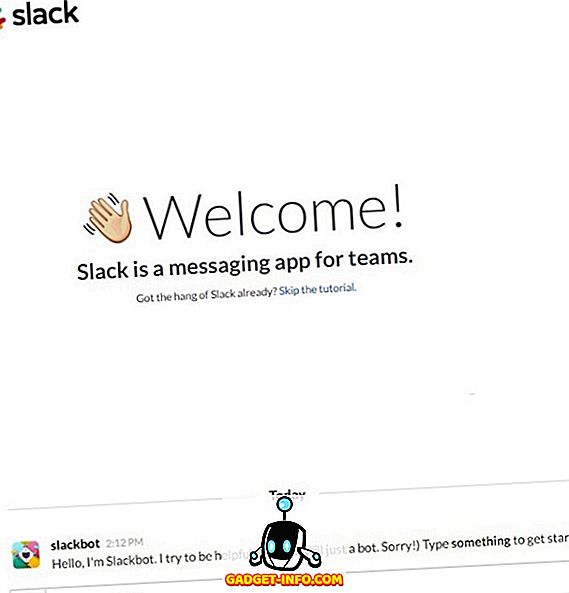
- यदि आप स्लैकबॉट के साथ बातचीत करने में रुचि नहीं रखते हैं, तो स्किप ट्यूटोरियल और स्लैक एडमिन पेज पर जाएं ।
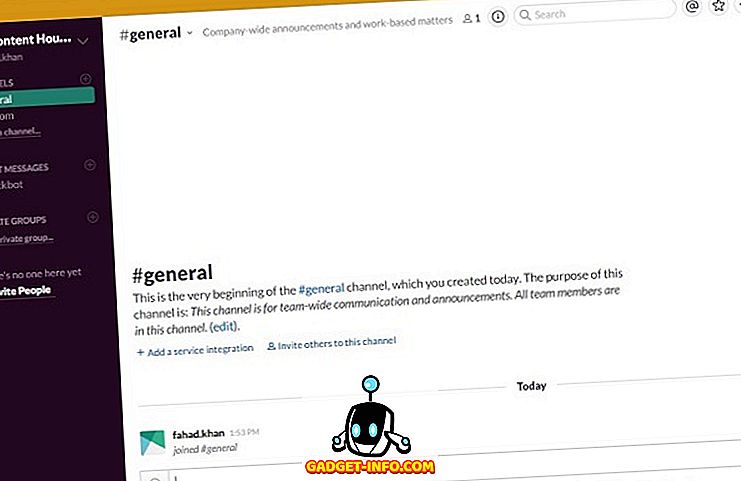
3. दूसरों को अपने सुस्त पृष्ठ पर आमंत्रित करना
स्लैक पैनल के बाईं ओर + आमंत्रित लोगों के विकल्प पर क्लिक करके स्लैक में टीम में शामिल होने के लिए अपने टीम के सदस्यों को आमंत्रित करें ।
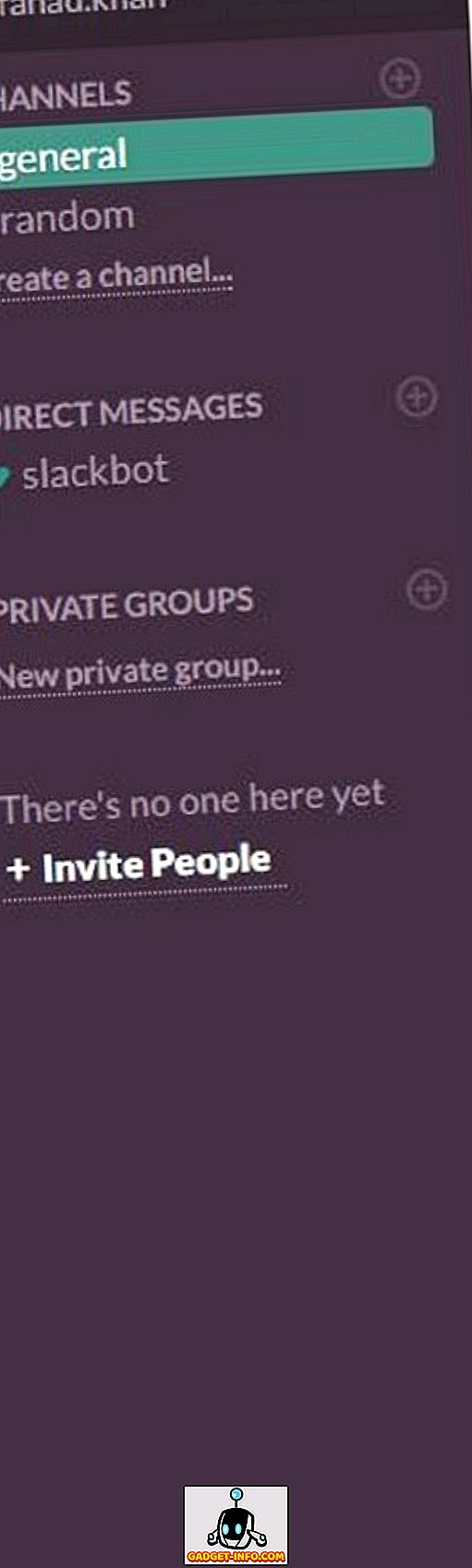
आप एक पूर्ण सदस्य, प्रतिबंधित सदस्य और एकल-चैनल मेहमानों के रूप में लोगों को आमंत्रित कर सकते हैं।
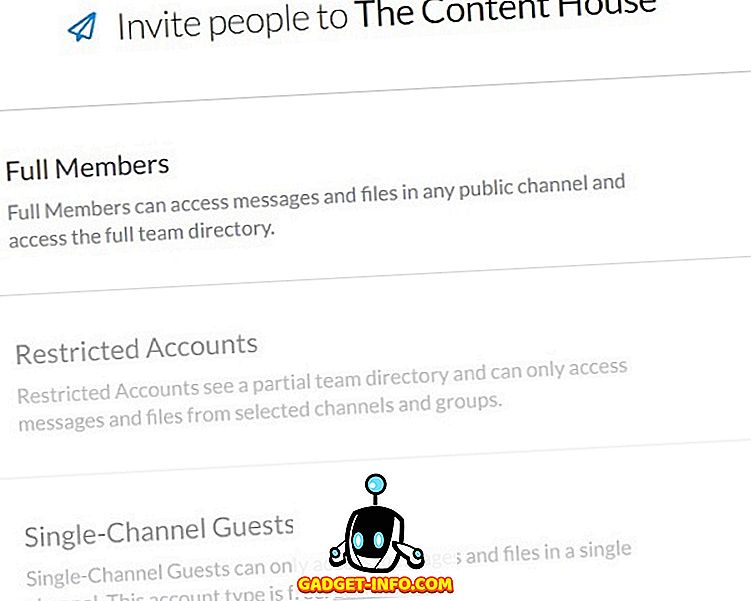
पूर्ण सदस्यों पर क्लिक करें और अपने ईमेल पते प्रदान करके टीम के सदस्यों को आमंत्रित करना शुरू करें । अपने साथियों को आमंत्रित करने के लिए ईमेल पते दर्ज करें।

यदि आपकी टीम वास्तव में बड़ी है तो एक साथ कई लोगों को आमंत्रित करें पर क्लिक करें ।
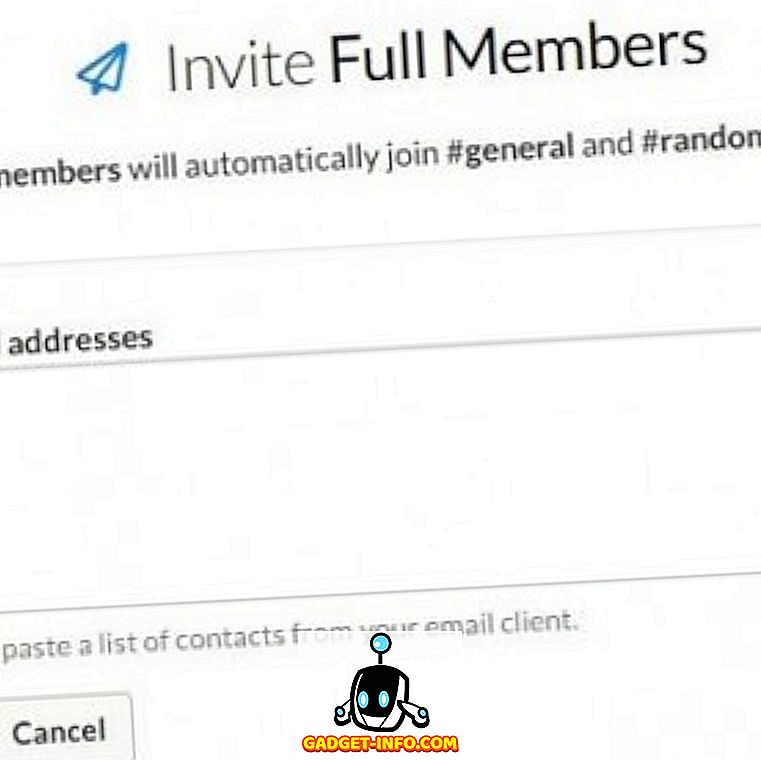
एक बार जब आप अपने टीम के सदस्य को निमंत्रण भेजेंगे, तो उसे इस तरह से एक ईमेल प्राप्त होगा।
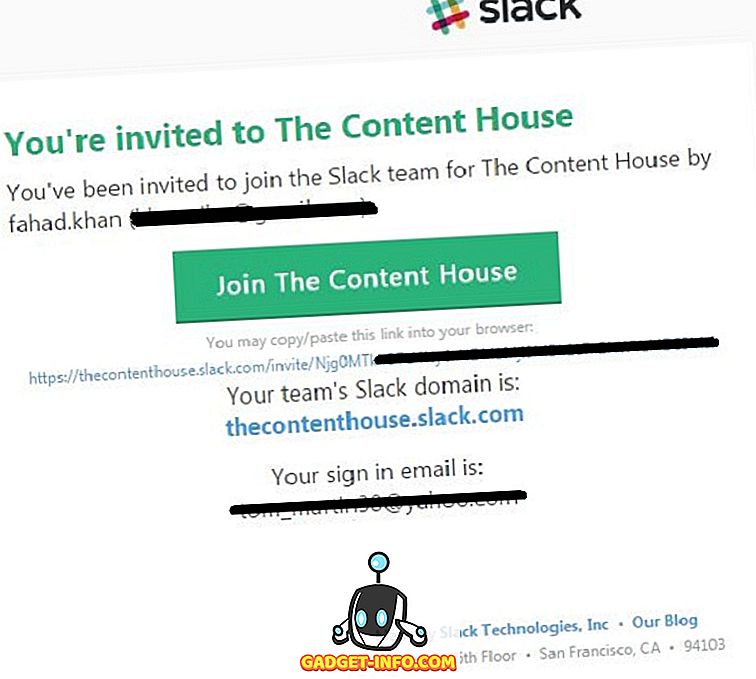
इस मामले में, ज्वाइन द कंटेंट हाउस बटन पर क्लिक करने से एक पेज पुनर्निर्देशित हो जाएगा, जो उपयोगकर्ता नाम और टीम के सदस्य का पासवर्ड पूछेगा।
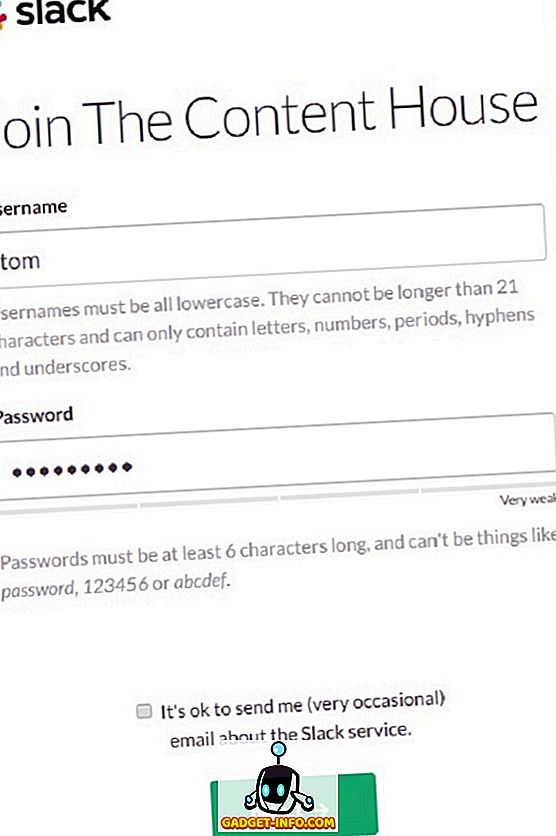
डिफ़ॉल्ट रूप से, एक पूर्ण सदस्य अपने आप #general & #random चैनल से जुड़ जाता है। आप संपादन / जोड़ पर क्लिक करके पूर्ण सदस्यों के लिए चैनल जोड़ / संपादित कर सकते हैं ।
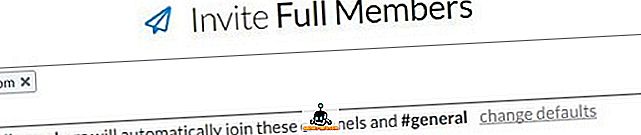
चेंज डिफॉल्ट पर क्लिक करें और सदस्यों के लिए अतिरिक्त चैनल निर्दिष्ट करें और सेटिंग्स बटन सहेजें पर क्लिक करें ।
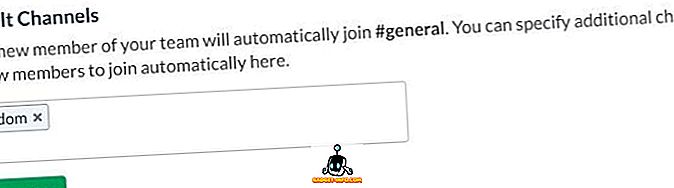
नोट: आप प्रतिबंधित सदस्यों या एकल-चैनल मेहमानों को केवल तभी आमंत्रित कर सकते हैं जब आप स्लैक प्लस प्लान (प्रीमियम) में अपग्रेड किए जाते हैं ।
4. डायरेक्ट मैसेज भेजना
आप DIRECT MESSAGES के ठीक नीचे अपने उपयोगकर्ता नाम पर क्लिक करके अपने टीम के सदस्यों को सीधे संदेश भेजना शुरू कर सकते हैं।
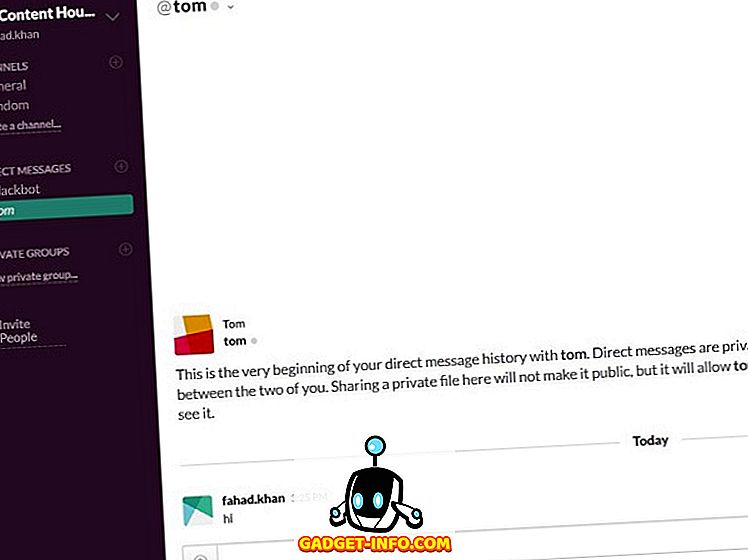
5. न्यू चैनल बनाना
बाईं ओर, आपको दो चैनल दिखाई देंगे #general और #random । डिफ़ॉल्ट रूप से, आप अपने आप को # ओपनर चैनल के अंदर पाएंगे। यदि ये दोनों चैनल आपकी आवश्यकताओं को पूरा नहीं कर रहे हैं, तो आप #random के नीचे एक चैनल बनाएं पर क्लिक करके नए चैनल बना सकते हैं। नए चैनल का नाम और उद्देश्य निर्दिष्ट करें और Create Channel बटन पर क्लिक करें।
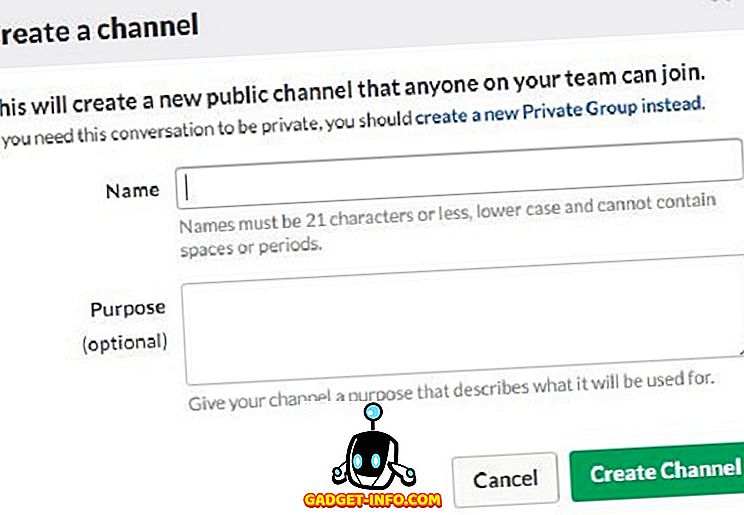
6. निजी समूह बनाना
हमने पहले इस पोस्ट में निजी समूहों के बारे में चर्चा की है, यहां हम सीखेंगे कि स्लैक में एक निजी समूह कैसे बनाया जाए। PRIVATE GROUPS के नीचे नए निजी समूह पर क्लिक करें। निजी समूह का नाम, उद्देश्य प्रदान करें, सदस्यों को निजी समूह में आमंत्रित करें और अंत में समूह बनाएं बटन पर क्लिक करें।
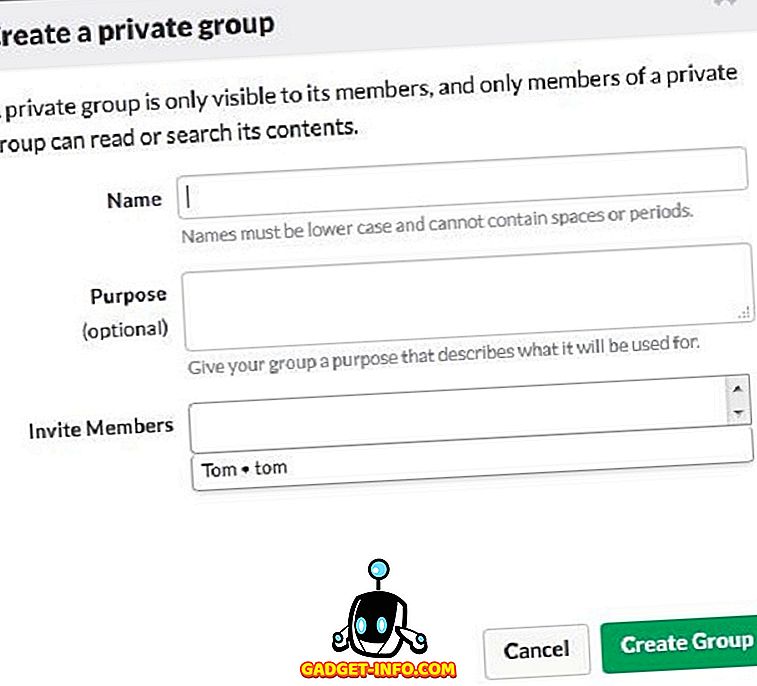
7. सुस्त डेस्कटॉप सूचनाएं सक्षम करना
यदि आप किसी चैनल में आपका उल्लेख करते समय अलर्ट प्राप्त करना चाहते हैं, तो आपको इसके लिए सूचनाएं सक्षम करने की आवश्यकता होती है। डिफ़ॉल्ट रूप से, स्लैक आपको डेस्कटॉप सूचनाएं सक्षम करने के लिए कहता है।
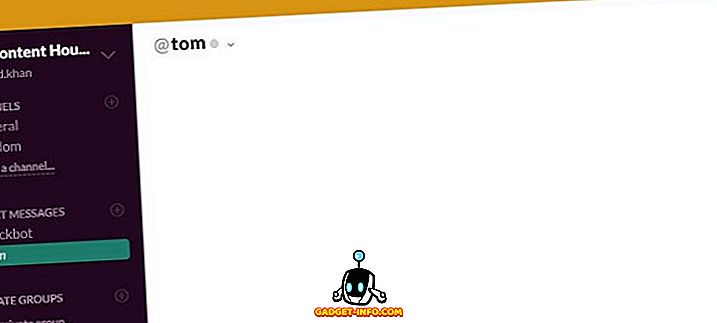
आप शीर्ष दाईं ओर v साइन पर क्लिक करके मैन्युअल रूप से डेस्कटॉप सूचनाओं को सक्षम कर सकते हैं > वरीयताएँ> सूचनाएं> डेस्कटॉप सूचनाएं सक्षम करें> संपन्न।
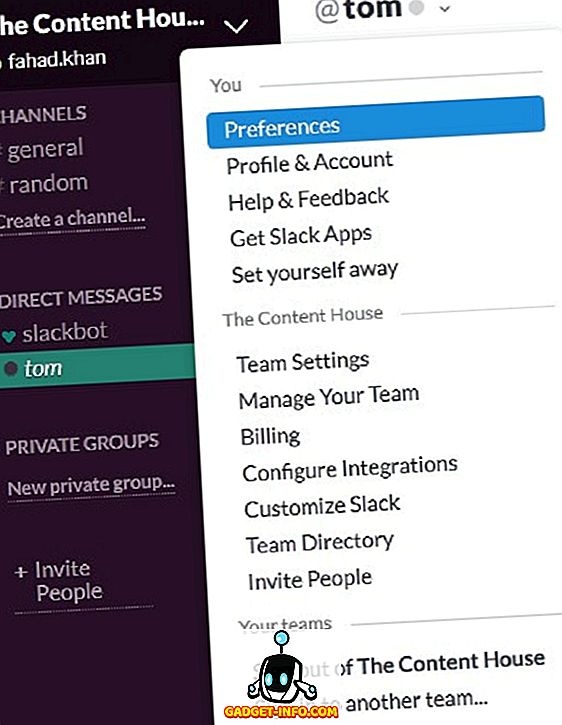
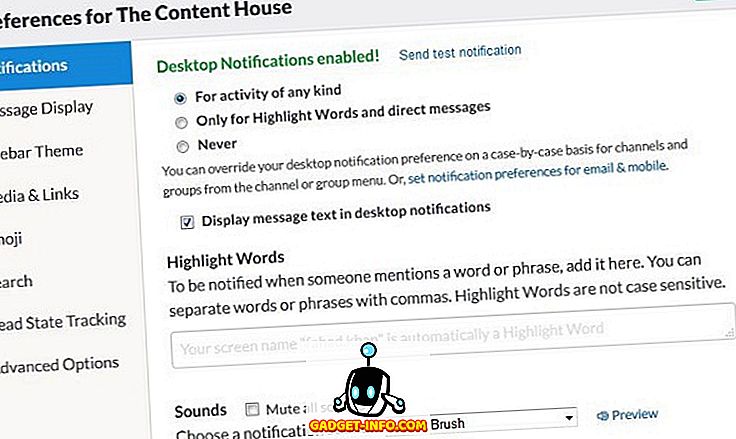
8. अन्य एप्लिकेशन और उपकरण को एकीकृत करना
सुस्त कई ऐप और टूल के एकीकरण का समर्थन करता है जो कुशल टीम संचार और सहयोग करने के लिए वास्तव में उपयोगी हो सकते हैं। स्लैक के साथ एकीकरण के लिए उपलब्ध सभी सेवाओं को देखने के लिए शीर्ष दाईं ओर v पर क्लिक करें > एकीकरण कॉन्फ़िगर करें और आपको सभी सेवाओं, कॉन्फ़िगर किए गए एकीकरण और कनेक्टेड खातों को प्रदर्शित करने वाले नए टैब में एक वेबपेज पर पुनः निर्देशित किया जाएगा।
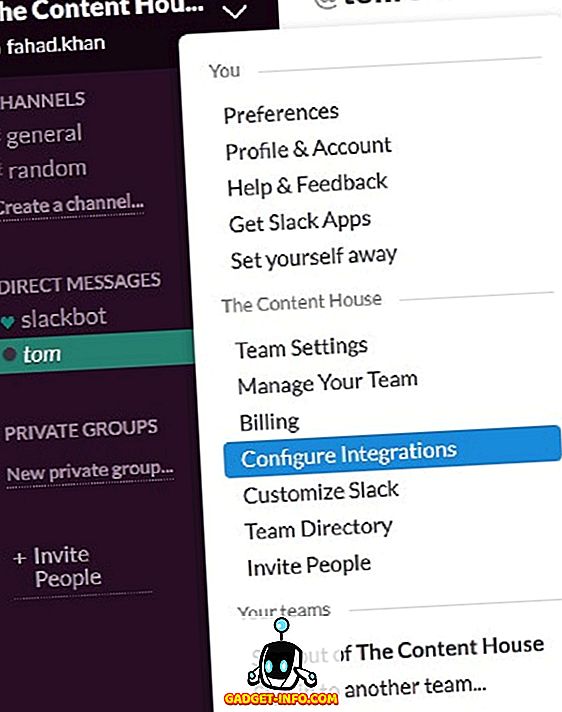
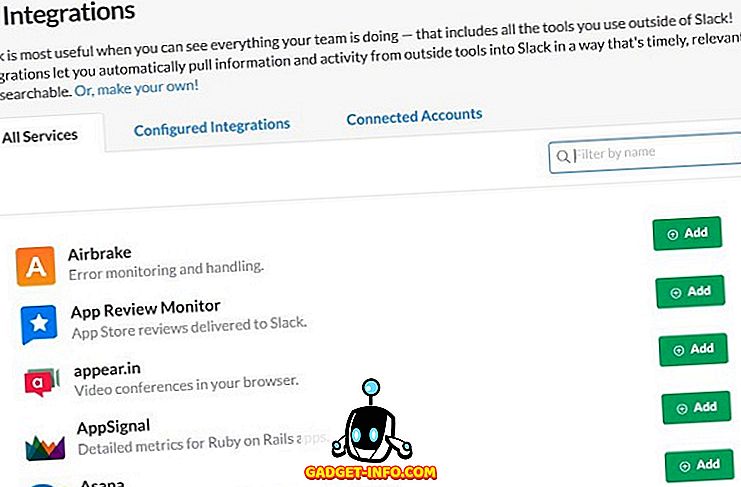
स्लैक के साथ आपने कितनी सेवाएँ एकीकृत की हैं, यह देखने के लिए कॉन्फ़िगर किए गए एकीकरण पर क्लिक करें।
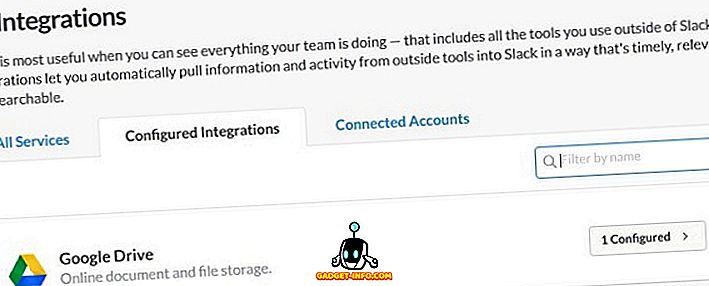
9. एक समूह / टीम के सदस्य को फाइल भेजना / भेजना
स्लैक में टीम के सदस्य या पूरे समूह में फ़ाइल अपलोड या भेजना वास्तव में आसान है। एक फ़ाइल भेजने के लिए, बस खींचें और इसे वेब ब्राउज़र में खोले गए स्लैक इंटरफ़ेस में छोड़ दें। फ़ाइल को साझा करने और अपलोड करने की पुष्टि करने के लिए एक पॉपअप विंडो खुलेगी।
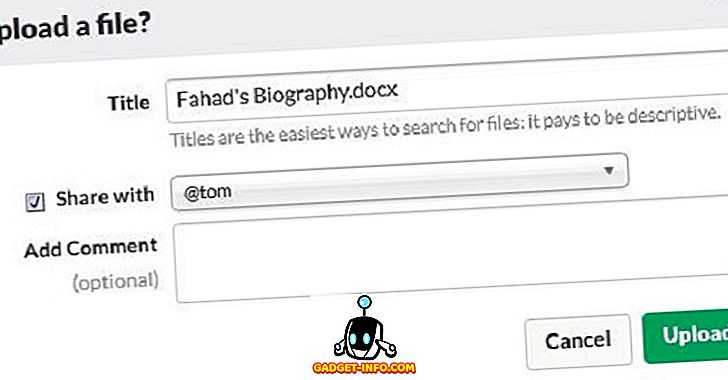
10. स्लैक के साथ खोज करना
अंतिम चर्चा की जाने वाली चीज़ स्लैक के साथ खोज की जा रही है। स्लैक स्लैक में उपलब्ध संदेश और फाइलों के साथ-साथ एकीकृत सेवाओं जैसे ड्रॉपबॉक्स, ट्विटर और गूगल ड्राइव आदि में खोज करने की अनुमति देता है। आप सर्च बार में प्रवेश करके स्लैक के अंदर अपने पिछले या वर्तमान प्रोजेक्ट से संबंधित किसी भी डेटा को खोज सकते हैं। और खोज परिणाम Flexpane में Enter बटन को दबाए बिना प्रदर्शित किया जाएगा।
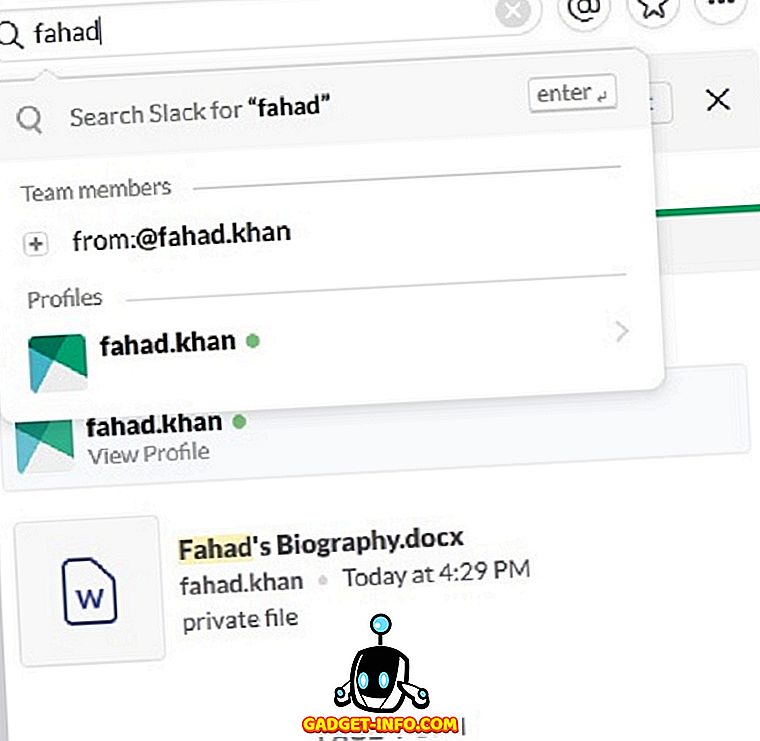
आप हाल ही में और प्रासंगिक फ़ाइलों के आधार पर अपनी खोज को अनुकूलित कर सकते हैं। आप उस फ़ाइल का प्रकार भी निर्दिष्ट कर सकते हैं जिस पर आप खोज करना चाहते हैं।
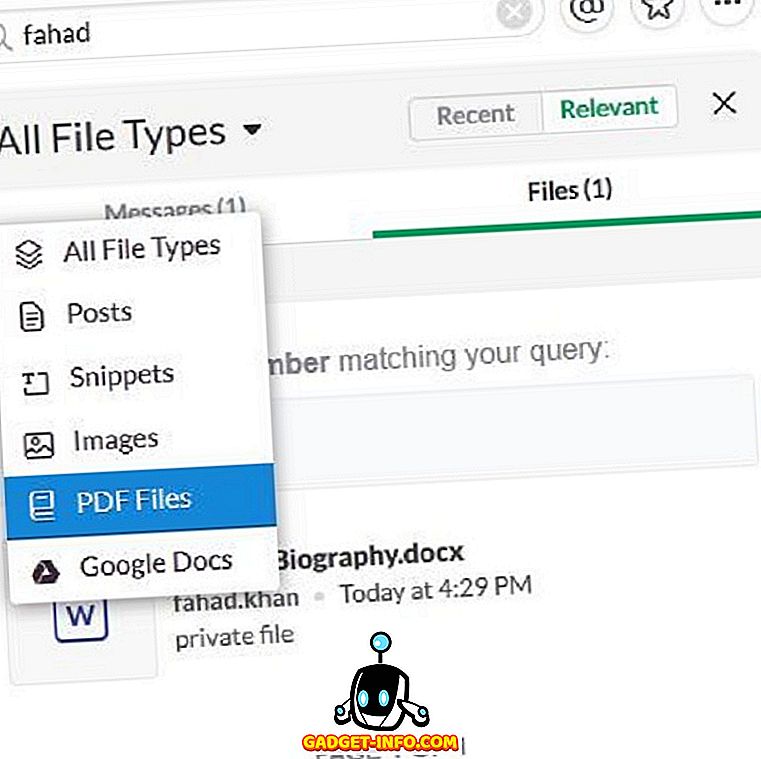
आप स्लैक में अपनी खोज को एक विशिष्ट टीम के सदस्य, चैनल, फ़ाइल आदि में संकीर्ण करने के लिए खोज संशोधक का उपयोग कर सकते हैं। उपलब्ध खोज संशोधक की सूची देखने के लिए खोज बार में टाइप + करें और अपनी खोज क्वेरी के लिए आवश्यक चयन करें।
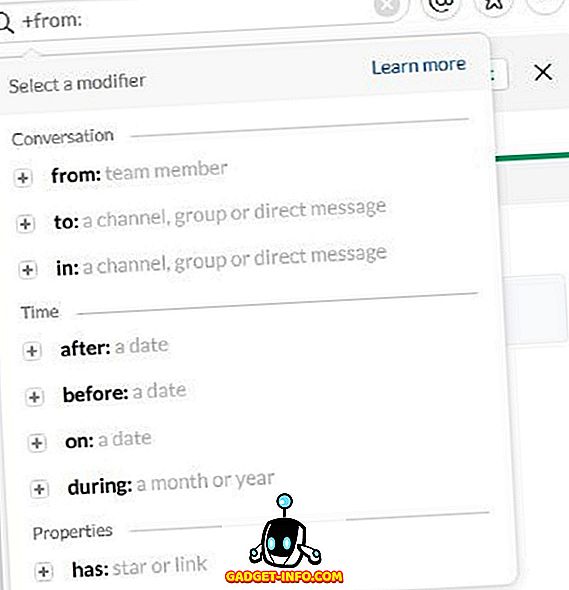
आप अपनी खोज के बारे में और अधिक विशिष्ट प्राप्त करने के लिए कई खोज संशोधक का उपयोग कर सकते हैं। उदाहरण के लिए, यदि कोई फ़ाइल fahad.khan द्वारा टॉम को भेजी जाती है और हम इस फ़ाइल को खोजना चाहते हैं तो इस प्रकार लिखें : @ fahad.khan और to: @tom।
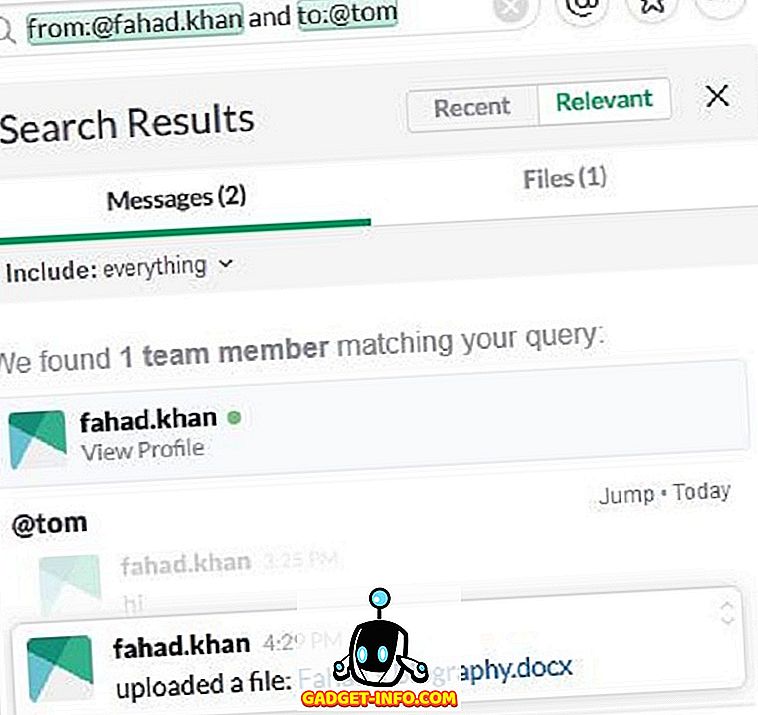
निष्कर्ष
हालाँकि स्लैक में और भी कई विकल्प और संभावनाएँ उपलब्ध हैं, लेकिन यहाँ, मैंने स्लैक की सभी प्रमुख विशेषताओं और विकल्पों पर चर्चा करने की कोशिश की है, जो कि आपकी टीमवर्क को आसानी से और तुरंत स्लैक पर सेटअप करना और शुरू करना आवश्यक है।









